In der Gruppe Bereiche im Dialogfeld Ansichtsfenster konfigurieren legen Sie die Vorgabegröße der Auswahlrechtecke für die Renderoptionen Vergrößerungsbereich und Unterbereich fest.
Die rechteckige Bereichsauswahl wird im Ansichtsfenster angezeigt, wenn Sie entweder die Option "Vergrößerung" oder "Bereich" in der Liste Zu rendernder Bereich wählen. Sie können die Größe des Bereichs ändern, indem Sie seine Haltepunkte ziehen, und seine Position, indem Sie an einer beliebigen Stelle innerhalb seiner Umgrenzungen ziehen.
Prozeduren
So arbeiten Sie mit dem virtuellen Ansichtsfenster:
- Stellen Sie sicher, dass für die Grafikkarte der OpenGL-Treiber verwendet wird.
- Aktivieren Sie das Ansichtsfenster, das in ein virtuelles Ansichtsfenster umgewandelt werden soll (normalerweise wählen Sie hier ein Kamera-Ansichtsfenster mit einem Bitmap-Hintergrund).
- Wählen Sie "Ansichten"
 "Ansichtsfenster konfigurieren", und klicken Sie auf die Registerkarte "Bereiche".
"Ansichtsfenster konfigurieren", und klicken Sie auf die Registerkarte "Bereiche". - Klicken Sie auf "Virtuelles Ansichtsfenster verwenden". Im Dialogfeld wird eine Verkleinerung des Ansichtsfensters angezeigt, zusammen mit einem weißen Zoom-Rechteck, das das virtuelle Ansichtsfenster repräsentiert.
- Stellen Sie in den Zahlenauswahlfeldern "Zoom", "X-Abstand" und "Y-Abstand" Größe und Position des virtuellen Fensters ein, oder ziehen Sie das weiße Fenster im Bild mit der Maus.
- Klicken Sie auf "OK".
Das Ansichtsfenster wird in ein virtuelles Ansichtsfenster umgewandelt, das den Bereich des Ansichtsfensters enthält, der durch das weiße Rechteck dargestellt wurde. Alle Funktionen zum Manipulieren des Ansichtsfensters arbeiten auf die gewohnte Weise, allerdings mit dem Unterschied, dass nur der Zoom-Bereich des Ansichtsfensters angezeigt wird.
- Schließen Sie das virtuelle Ansichtsfenster, indem Sie zum Dialogfeld "Ansichtsfenster konfigurieren"
 Registerkarte "Bereiche" wechseln und das virtuelle Ansichtsfenster deaktivieren. Sie können das Menü "Ansichtsfenster konfigurieren" aufrufen, indem Sie mit der rechten Maustaste auf ein Navigationshilfsmittel des Ansichtsfensters klicken oder im Menü "Ansichten"
Registerkarte "Bereiche" wechseln und das virtuelle Ansichtsfenster deaktivieren. Sie können das Menü "Ansichtsfenster konfigurieren" aufrufen, indem Sie mit der rechten Maustaste auf ein Navigationshilfsmittel des Ansichtsfensters klicken oder im Menü "Ansichten"  "Ansichtsfenster konfigurieren" auswählen.
"Ansichtsfenster konfigurieren" auswählen.
Benutzeroberfläche
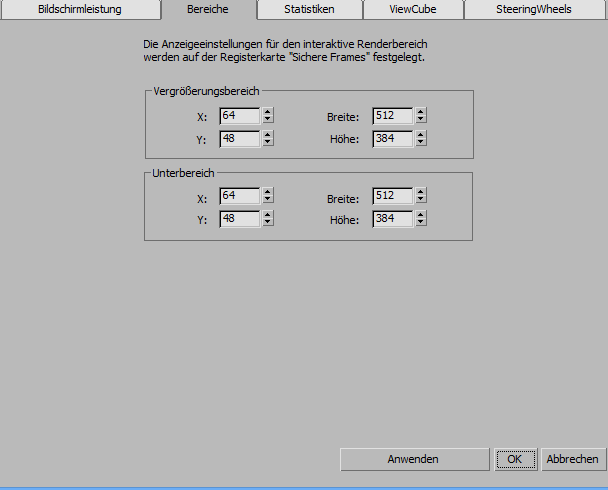
Bereich "Vergrößerungsbereich"
Legt die Position und Größe des Vergrößerungsbereichs fest. Weitere Informationen finden Sie unter Zu rendernde Fläche.
Bereich "Unterbereich"
Legt die Position und Größe des zu rendernden Bereichs fest. Weitere Informationen finden Sie unter Zu rendernde Fläche.
Virtuelles Ansichtsfenster (nur OpenGL-Treiber)
OpenGL-Ansichtsfenster verfügen über die Option Virtuelles Ansichtsfenster, mit der Sie einen Unterbereich des aktuellen Ansichtsfensters vergrößert anzeigen können. Sie erstellen dadurch ein virtuelles Ansichtsfenster, in dem Sie alle Standard-Navigationsaktionen in einem vergrößerten Bereich durchführen können. Für den Direct3D-Treiber sind diese Steuerelemente deaktiviert. Wenn Nitrous aktiv ist, werden diese Steuerelemente überhaut nicht angezeigt.
Sie können das virtuelle Ansichtsfenster für alle Arten von Ansichtsfenstern verwenden. Es ist aber in erster Linie für den Vergrößerungszoom bei Kamera-Ansichten gedacht. Dadurch können Sie Detailarbeiten wie das Nachzeichnen durchführen, ohne die Relation zwischen Geometrie und Bitmap-Hintergrund zu verzerren. (Mit den vorgabegemäßen Nitrous-Ansichtsfenstern bietet der 2D-Pan/Zoom-Modus eine ähnliche Funktion für Kamera, Perspektive und Spotlicht.)
Da Sie hierbei das eigentliche Hintergrundbild zoomen, kann die Beschriftung des Ansichtsfensters in der Anzeige ausgeblendet werden. Sie können das Menü jedoch weiterhin aufrufen, indem Sie mit der rechten Maustaste auf den oberen linken Ansichtsfensterbereich klicken. Dabei werden Zoom-Funktionen im OpenGL-Treiber genutzt, sodass 3ds Max die Anzeigeänderung nicht intern verarbeiten muss.
- Virtuelles Ansichtsfenster verwenden
- Aktiviert das virtuelle Ansichtsfenster. Im Dialogfeld wird eine Verkleinerung des Ansichtsfensters angezeigt, zusammen mit einem weißen Zoom-Rechteck, das für das virtuelle Ansichtsfenster steht.
- Zoom, X-Abstand und Y-Abstand
- Mit diesen Optionen werden Größe und Position des virtuellen Fensters festgelegt. Sie können das weiße Fenster im Bild mit der Maus verschieben.